De snelkoppeling Toegankelijkheid instellen en gebruiken op iPhone en iPad
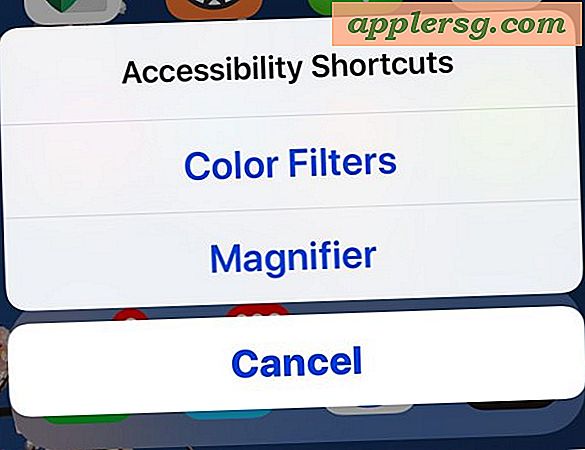
De Accessibility Shortcut in iOS stelt gebruikers in staat snel verschillende toegankelijkheidsfuncties op een iPhone of iPad in te schakelen en te gebruiken, waardoor vrijwel overal toegang is tot functies zoals AssistiveTouch, Kleuren omkeren, Kleurenfilters, Vergrootglas, Witpunt verkleinen, Smart Invert, VoiceOver en Zoom.
Een goed gebruik voor de snelkoppeling Toegankelijkheid is bijvoorbeeld snel toegang tot de Vergroter-functie van iOS, of om Smart Invert aan te zetten, of om tijdelijk de grijswaarden van het scherm te wijzigen, of in te zoomen op het scherm om een tekst of element te lezen dat te klein is onderscheiden zonder dat extra zoomniveau.
Er zijn negen mogelijke Accessibility Shortcut-opties om uit te kiezen in de nieuwste iOS-releases, we laten u zien hoe u de Accessibility Shortcut instelt om deze voor uw eigen gebruik aan te passen, en natuurlijk laten we u zien hoe u de Accessibility Shortcut op een iPhone en iPad ook.
Hoe de snelkoppeling Toegankelijkheid in iOS in te stellen
De Accessibility Shortcut kan worden aangepast om een enkele toegankelijkheidsfunctie te starten of om een menu te openen met meerdere toegankelijkheidsopties. Hier leest u hoe u deze mogelijkheid op een iPhone of iPad kunt instellen en aanpassen:
- Open de app "Instellingen" in iOS
- Ga naar "Algemeen" en vervolgens naar "Toegankelijkheid"
- Tik onderaan het gedeelte Toegankelijkheid op "Toegankelijkheidskoppeling"
- Kies het item Toegankelijkheid dat u wilt activeren wanneer u de snelkoppeling opent:
- AssistiveTouch
- Klassieke kleuren omkeren
- Kleurenfilters
- Vergrootglas
- Verminder White Point
- Slimme kleuren omkeren
- Schakelaar
- Voice over
- Zoom
- OPTIONEEL: selecteer meer dan één om de snelkoppeling Toegankelijkheid een kort menu te laten zien met elke geselecteerde optie
- Wanneer u tevreden bent, verlaat u Instellingen


Ga je gang en roep de Accessibility Shortcut * om te bevestigen dat je wijzigingen werken zoals verwacht.
Houd er rekening mee dat als u meerdere sneltoetsopties voor Toegankelijkheid selecteert of slechts één optie, het oproepen van de functie hetzelfde is.
Wat is de Accessibility-sneltoets voor iPhone en iPad? Hoe gebruik ik het?
* Toegang tot de sneltoets Toegankelijkheid verschilt per iOS-apparaat en of de iPhone of iPad wel of geen startknop heeft.
Voor alle apparaten met een Home-knop, waaronder bijna alle iPad- en iPhone-apparaten, klikt u driemaal snel op de startknop om toegang te krijgen tot de snelkoppeling Toegankelijkheid.
Voor apparaten zonder een startknop, zoals iPhone X, dubbelklikt u op de vergrendelings- / aan / uit-knop aan de zijkant om toegang te krijgen tot de snelkoppeling Toegankelijkheid.
Als u slechts één optie hebt gekozen als de sneltoets voor toegankelijkheid, kunt u met die drievoudige klik op de knop die toegankelijkheidsfunctie inschakelen. Als u meerdere sneltoetsen voor Toegankelijkheid hebt ingeschakeld, activeert een drievoudige klik op de knop een menu:

Het kan handig zijn om te weten dat u ook de kliksnelheid van de zijknop op iPhone X kunt wijzigen en de kliksnelheid van de knop Start op andere iOS-apparaten kunt wijzigen als u merkt dat de standaard ingestelde kliksnelheid niet werkt goed voor jou.
De Accessibility Shortcut is niet de enige manier om snel toegang te krijgen tot verschillende toegankelijkheidsfuncties, en als je merkt dat je sommige met enige regelmaat gebruikt, maar niet vaak genoeg om het op te nemen in de Accessibility Shortcut, dan kun je het Control Center van iOS aanpassen om te hebben toegang hebben tot deze, of ook toegang hebben tot een aantal andere handige toegankelijkheidsfuncties, zoals de mogelijkheid om de tekstgrootte te vergroten.
Het is de moeite waard te vermelden dat Mac-gebruikers ook niet worden buitengesloten, waar een vergelijkbare functie bestaat met de sneltoetsen Toegankelijkheidsopties op Mac OS.












